De fleste sociale medieplatforme har i dag et 24-timers midlertidigt opslagssystem, der er tilgængeligt på dem. På Instagram kalder de det Stories, mens de hedder MyDay på Facebook, mens X, tidligere Twitter, kalder det Fleets. Denne midlertidige video- eller billeddelingsmulighed blev dog først udviklet af en anden social medieplatform, Snapchat, helt tilbage i midten af 2010'erne og nåede sit højdepunkt fra 2016 - 2017. Siden da har alle de tidligere nævnte platforme udviklet deres system lignende til Snapchat Stories. I denne artikel vil vi vende tilbage til det sociale medie, der startede det hele for at lære hvordan man gemmer Snapchat-videoer direkte på din enhed diskret og nemt.
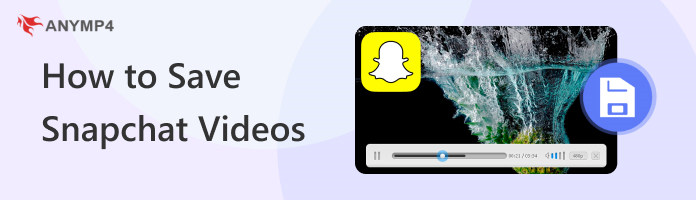
Ja, du kan gemme videoer uploadet på Snapchat direkte på din telefons galleri i selve appen. Ukendte brugere kan dog finde det forvirrende, da en knap mærket Download eller Gem ikke er til stede i deres app. I stedet kaldte de deres videogemmeknap Eksport. For at gøre deres applikation brugervenlig har knappen Eksporter et ikon, der ligner den download-knap, der almindeligvis bruges på andre apps.
Udover at gemme videoer ved hjælp af deres eksportværktøj, kan Spotlights, som er det, de kalder de uploadede historier fra 24 timer, også deles direkte via flere online-meddelelsesplatforme. Nogle af disse meddelelsesplatforme er Facebook Messenger, Discord, Linktree eller andre meddelelsesapps installeret på din enhed. For mere bekvem deling kan Spotlight-links også kopieres til din enheds udklipsholder.
Som tidligere nævnt i første del af denne artikel, kan videoer uploadet eller delt på Snapchat gemmes på dine enheder ved at få adgang til deres dedikerede eksportknap. Ved at bruge denne funktion kan Spotlights eller Snapchat-historier om dine venner og andre brugere blive gemt i din smartphones galleri, uanset om du bruger Android eller iOS.
1.Åbn din Snapchat-app og gå til Spotlight fanen eller gå til din ven for at få adgang til deres Story.
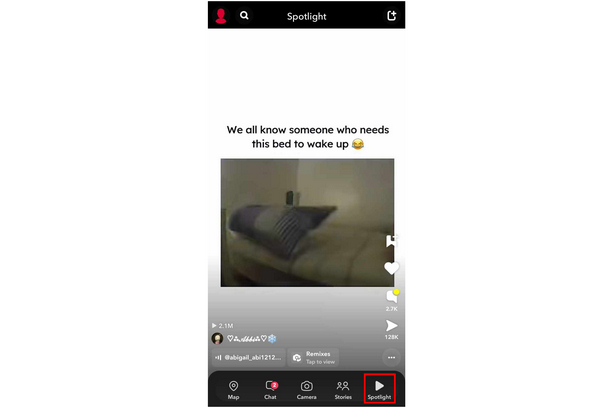
2.I hovedvinduet i Spotlight eller Story skal du klikke på Del knappen i nederste højre hjørne af skærmen.
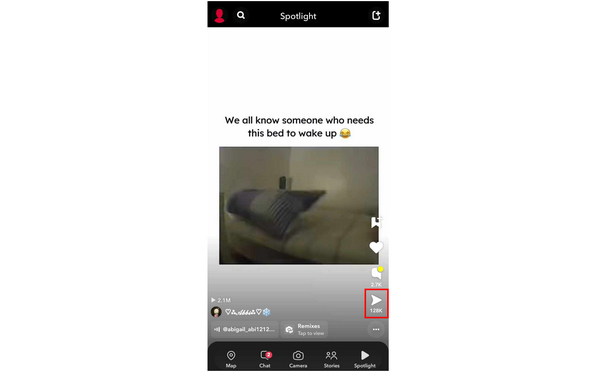
3.Hvis du vælger deleknappen, flyttes du til delingsgrænsefladen, hvor eksport knappen er tilgængelig. Du skal blot klikke på den Gem Snapchat-videoen på din telefon.
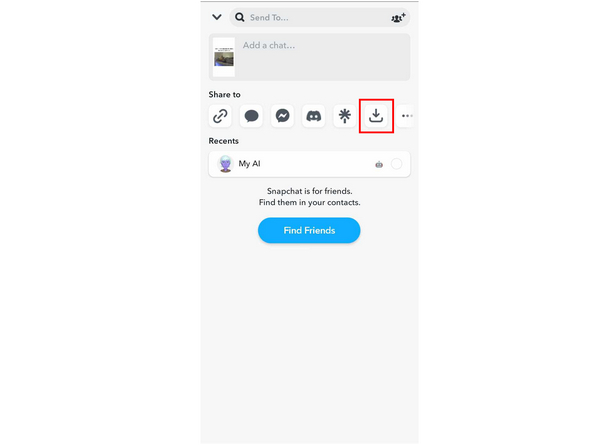
Når videoen er blevet gemt, får brugeren besked om, at du har taget et skærmbillede, eller du har gemt deres video på din enhed. Videoen, der bliver gemt i dit galleri, vil også blive mærket med et Snapchat-vandmærke øverst til venstre på den. Dette er en ekstra foranstaltning fra Snapchat for at hjælpe deres brugeres privatliv. Hvis du vil fjerne et vandmærke fra en video, tjek det her.
Som tidligere nævnt vil gemme eller tage et skærmbillede eller skærmoptagelse af en Spotlight eller Story på Snapchat give brugeren, der har oprettet videoen, besked. For nogle brugere føles dette måske ikke særlig behageligt, da det vil afsløre for skaberen af videoen, at der er brugere, der er interesserede i deres historier. Dette ville føles ekstremt akavet, hvis du gemmer Snapchat-historien om dit crush eller en, som du føler dig tiltrukket af.
Med det skal Snapchat-brugere finde en måde at fange Snapchat-historier uden at give deres venner besked om, at deres historier bliver downloadet. Den bedste måde at gøre det på er måske ved at bruge en tredjeparts skærmoptagersoftware på en separat enhed, som f.eks AnyMP4 Screen Recorder, tilgængelig til Windows og Mac.
Selvom bygget som en skærmoptager til computerskærme, er en af de mange praktiske funktioner, der er til stede i AnyMP4 Screen Recorder, deres telefonoptagerfunktion. Dette værktøj giver deres brugere mulighed for at optage optagelser på deres telefonskærme via forbindelse til deres pc. Med det vil Snapchat ikke være i stand til at registrere, at telefonens skærm bliver optaget, da softwaren, der gør det, er fuldstændig tredjepart og kører på en helt separat enhed.
Lær hvordan du bruger telefonoptagerfunktionen i AnyMP4 Screen Recorder ved at bruge denne hurtige guide nedenfor:
Sikker download
Sikker download
1.Åbn først det installerede AnyMP4 Screen Recorder-program på din computer og vælg Telefonoptager mulighed i dens grænseflade. Vælge Android-optager or iOS -optagerafhængigt af din enhed.
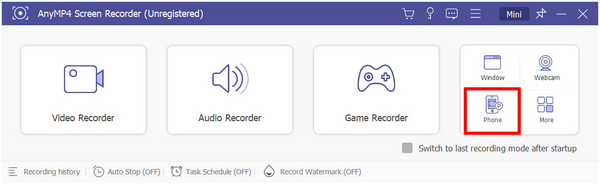
2.I Phone Recorder-grænsefladen skal du følge trinene ved at installere FoneLab Mirror på din telefon, oprette forbindelse til den samme WIFI-forbindelse som din computer, og derefter trykke på ikonet Find på FoneLab Mirror-appen på din enhed.
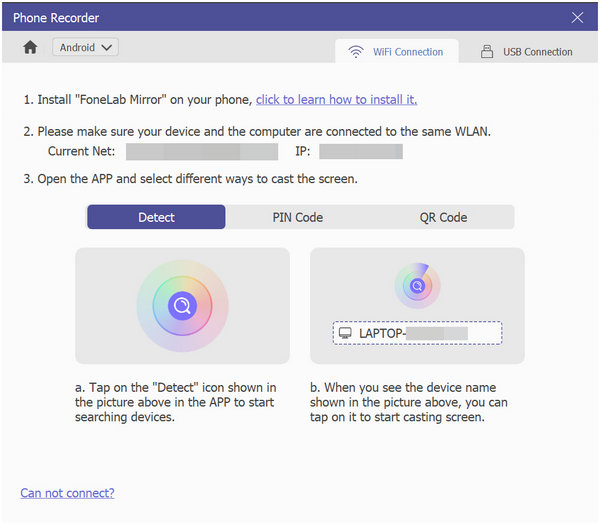
3.Bagefter vil din telefons skærm blive castet til din computer via AnyMP4 Screen Recorder. Du skal blot klikke på Optage for at fange den Snapchat-historie, du vil gemme. Videoer, der er optaget på denne måde, giver ikke Snapchat og dets brugere besked.
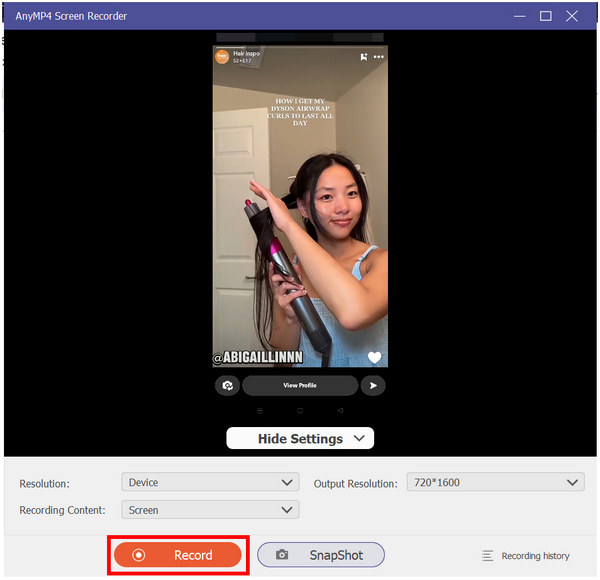
Hvis du leder efter en måde at gemme Snapchat-historier uden at give besked til appen, skal du ikke lede længere end AnyMP4 Screen Recorder. Bortset fra denne funktion er programmet også i stand til at lave flere optagetilstande, der helt sikkert vil gavne dets brugere, uanset hvordan de vil bruge det. Med det er alt hvad du skal gøre for at begynde at nyde bekvemmeligheden med AnyMP4 Screen Recorder at downloade det nu!
Hvorfor kan jeg ikke gemme videoer på Snapchat?
Brugere kan tilpasse deres historier til at være utilgængelige for download. Denne mulighed deaktiverer eksportværktøjet, som brugere kan bruge til at downloade Snapchat-videoer på deres telefoner. Du kan dog omgå dette ved at bruge en tredjepartsoptager såsom AnyMP4 Screen Recorder på din pc eller Mac.
Kan Snapchat fortælle, om du skærmer Record?
Ja, Snapchat underretter sine brugere, hvis andre brugere fanger deres historier. Dette er udviklet som en privatlivsforanstaltning. Men disse historier kan stadig gemmes ved at bruge en tredjepartsoptager som AnyMP4 Screen Recorder.
Kan du screenshotte Snapchat-historier uden at de ved det?
Ja, du kan undgå Snapchat-meddelelsen, når du optager historier. Brug blot en tredjeparts skærmoptager uden for din telefon. Den bedste tilgængelige er AnyMP4 Screen Recorder. Vi håber, at dette besvarede din forespørgsel om, hvordan du gemmer en video fra Snapchat.
Hvordan gemmer jeg en Snapchat-video?
Du kan gemme en Snapchat-video på flere måder. Brug af eksportværktøjet inde i appen er det nemmeste. En anden metode er at bruge en tredjeparts skærmoptagelsessoftware såsom AnyMP4 Screen Recorder på en anden enhed såsom en bærbar computer, computer eller Mac. Dette kan også bruges til at løse problemer, såsom hvordan man gemmer en Snapchat-video, som nogen sender dig.
Hvordan gemmer man videoer fra Snapchat?
Gem videoer på Snapchat ved at eksportere dem. Denne funktion er tilgængelig via deleknappen på Snapchat. Du skal blot klikke på knappen, der ligner et download-ikon for at gemme videoen.
Snapchat var banebrydende for de flygtige 24-timers historier, der siden da er blevet en norm for andre sociale medieplatforme. Men de er også de første, der tilføjer et meddelelsessystem, når en brugers historie bliver skærmfanget af en anden. Derfor kan dette også være en grund til, at denne platform har været i tilbagegang siden sin top i slutningen af 2010'erne. Ud over udviklingen af andre kortformede platforme såsom Tiktok og YouTube Shorts.
Hvis denne artikel hjalp dig med dine Snapchat-historieoptagelser, kan du overveje at dele den online for at hjælpe dine følgere med at løse lignende problemer.